时间:2019-11-29作者:xp系统之家 来源:http://www.37m.cn
win10系统是很多电脑用户首选的装机系统,然而有不少用户在使用过程中可能会碰到win10系统查看电脑的网速的情况。大部分用户电脑技术都是菜鸟水平,面对win10系统查看电脑的网速的问题,无法自行解决。不少用户都来咨询小编win10系统查看电脑的网速要怎么处理?其实可以根据以下步骤1、这时候我们点击win10系统的开始-运行,或者用快捷键win键+R键,打开运行; 2、这时候我们在运行里面输入CMd,进入“命令提示符”这样的方式进行电脑操作,就可以搞定了。下面就和小编一起看看解决win10系统查看电脑的网速问题详细的操作步骤:
1、这时候我们点击win10系统的开始-运行,或者用快捷键win键+R键,打开运行;
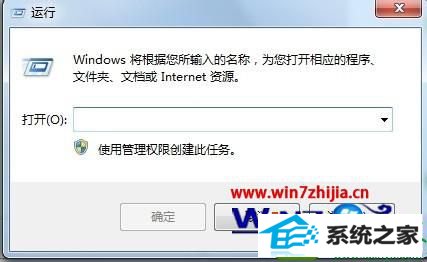
2、这时候我们在运行里面输入CMd,进入“命令提示符”;
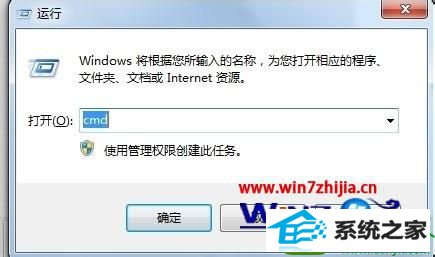
3、在进入后,输入ping命令,具体操作步骤是把ping -t www.baidu.com 点击回车就可以了。 注:网址是可以输入想测试的网址,最好输入国内的! -t是代表不停的测试,可以把t换成数字。比如:ping -4 www.baidu.com!

4、如果输入-t后 想停止的话这是按ctrl+c就会停止。

经过上面的方法步骤就可以查看win10系统电脑的网速了,大家可以尝试上面的方法步骤进行操作吧
本站发布的ghost系统与电脑软件仅为个人学习测试使用,不得用于任何商业用途,否则后果自负!